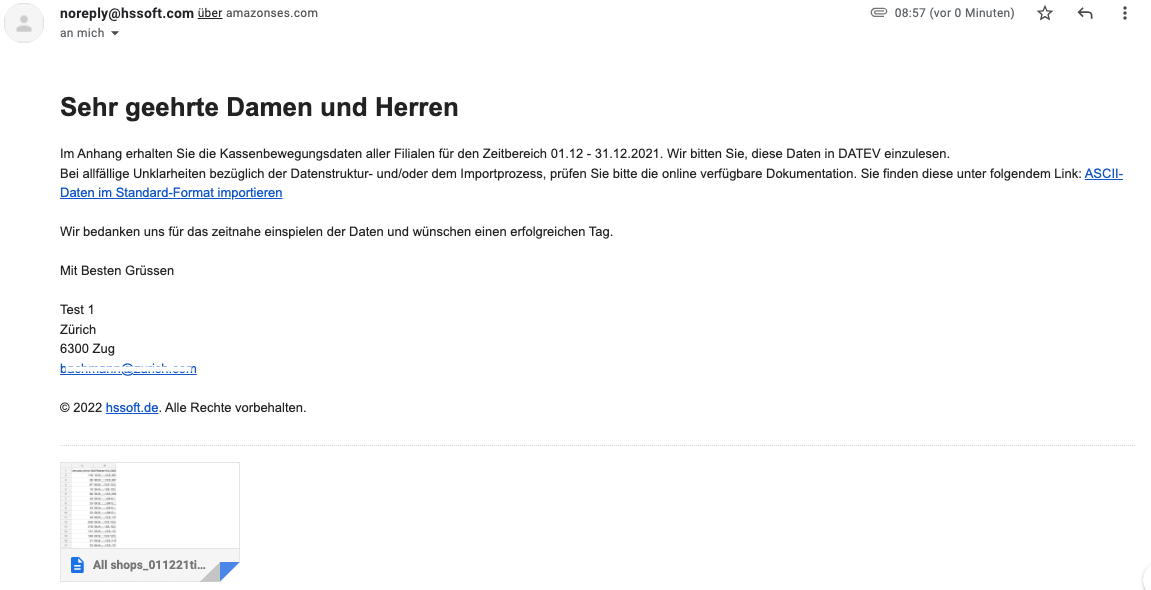6. Datev-Export erstellen
Export der Daten
Eine Gesamtübersicht zum Thema Datev finden Sie hier
Um einen Export der Daten für Datev zu erstellen navigieren Sie bitte nach Optionen → Kasse - Global → Export und wählen unten den Reiter Datev aus.
Hier können Sie wählen ob die Daten von sämtlichen Filialen (Alle Filialen) oder nur von bestimmten Standorten exportieren möchten. Weiter können Sie den Datumsbereich welcher exportiert werden soll wählen, vorgegeben ist hier immer der vorangegangene Monat.
Nun können Sie entweder auf Herunterladen klicken und die Exportdatei auf Ihrem Computer abspeichern. Die heruntergeladene Datei können Sie beispielsweise über Datev Upload online hochladen, was hier beschrieben wird.
Sie können aber auch eine E-mail hinterlegen, so haben Sie die Möglichkeit den Export direkt per E-mail zu versenden, beispielsweise Ihrer Steuerberatung. Falls Sie mehrere E-mail Adressen für den Versand hinterlegen möchten, so können Sie mittels Komma weitere hinzufügen: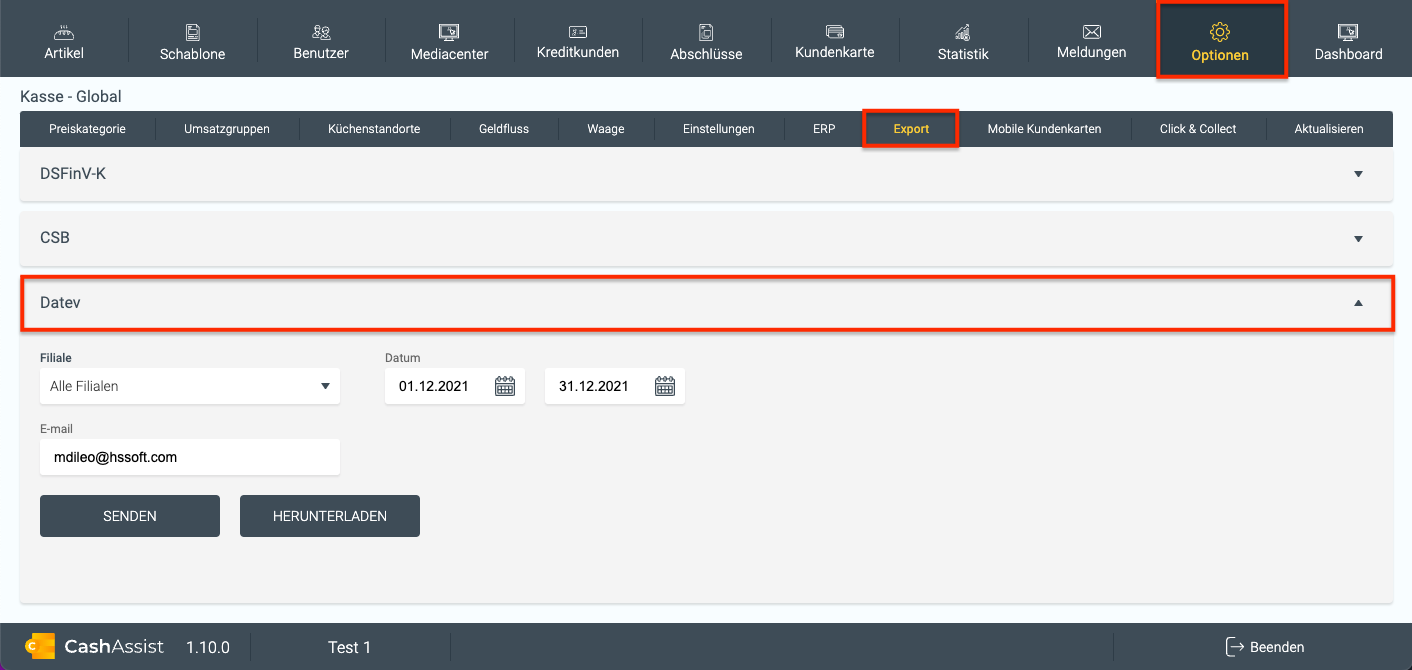
So schaut die E-Mail beim Empfänger aus: